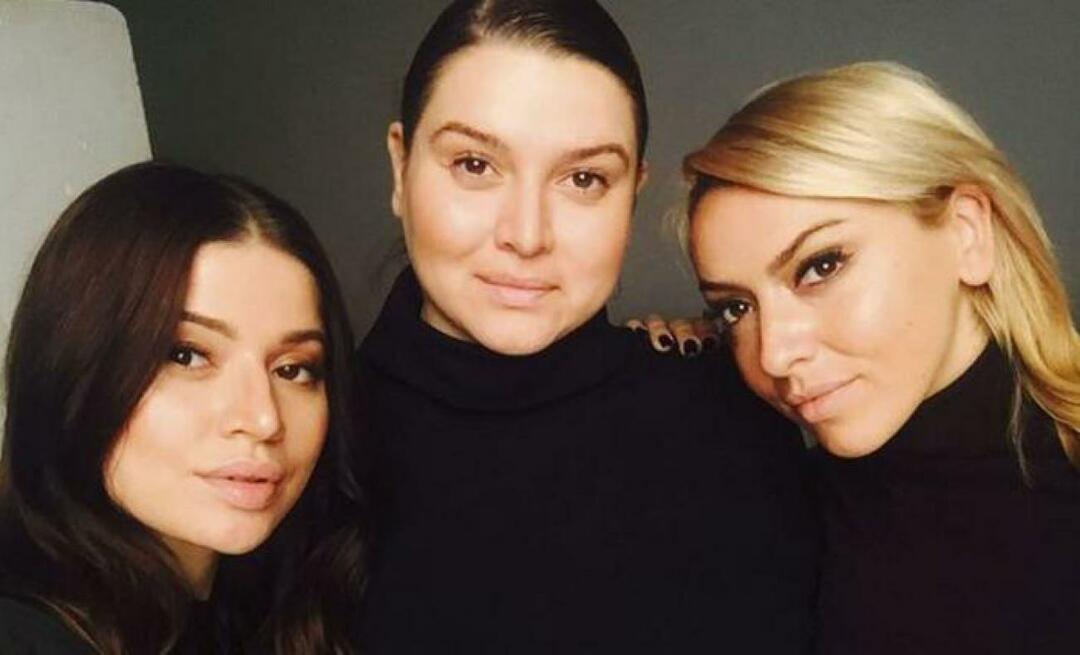Kaip atkurti savo medijos failus „Google Chromecast“
Namų Kinas „Google“ Chromas "Google" / / March 17, 2020
Paskutinį kartą atnaujinta

„Google Chromecast“ sukurta teikti srautiniam interneto turiniui. Tai nebūtinai reiškia srautinį vietinių failų srautą, bet tai galite padaryti naudodami „Chrome“ naršyklę.
Naujausias namų pramogų sistemų įniršis yra „Google“ kainuoja 35 USD „Chromecast“. Bendrovė tikisi, kad tai bus naujas ateities pramogų prietaisas gyvenamajame kambaryje. Vienas dalykas, kurio neskirta padaryti, yra srautinė vietinė žiniasklaida. Bet naudodami plėtinį ir šiek tiek žinių, galite į jį transliuoti vietinius failus.
Be „Chromecast“ galite siųsti „YouTube“, „Netflix“ ir muziką, TV bei filmus iš „Google Play“. Palyginti su „Roku“, „Apple TV“ ar Xbox 360, šiuo metu jis neturi daug ką pasiūlyti. Tačiau čia yra keletas būdų, kaip gauti daugiau turinio į savo HDTV naudojant „Chromecast“.
Kai „Android“ įrenginyje nustatysite „Chromecast“, turėsite galimybę atsisiųsti programas, leidžiančias siųsti turinį į „Chromecast“.
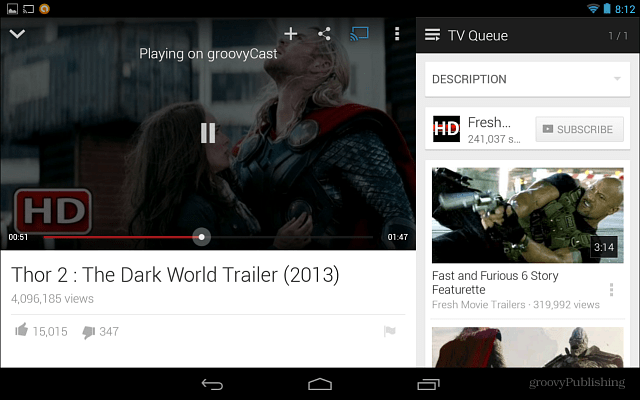
Srautuokite vietinę laikmeną iš kompiuterio į „Chromecast“
Įdiekite „Google Cast“ plėtinys „Chrome“ naršyklėje. Tada pradėkite groti vaizdo ar muzikos failą, kurį norite transliuoti naršyklėje.
Savo bandymuose aš galėjau atkurti MPEG, MPG, MP4, M4V, OGG, MP3 ir AVI failus. Aš išbandžiau kelis MKV failus, o vaizdo įrašas bus transliuojamas, bet be garso. Jokios meilės FLAC failams.
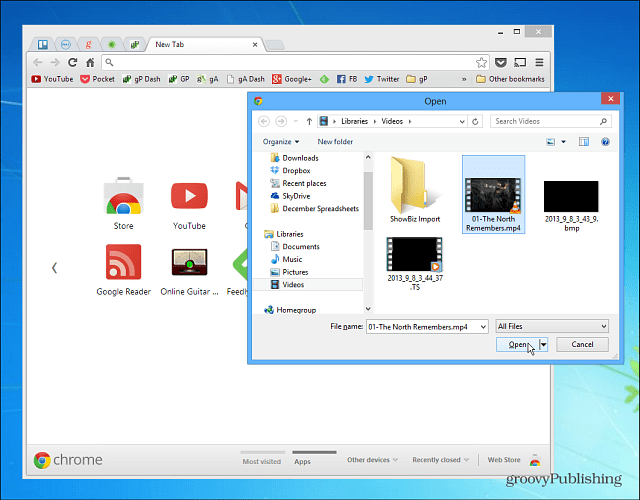
Jei laikmena atkuriama „Chrome“ naršyklėje, spustelėkite mygtuką „Google Cast“ ir nusiųskite ją į savo HDTV.
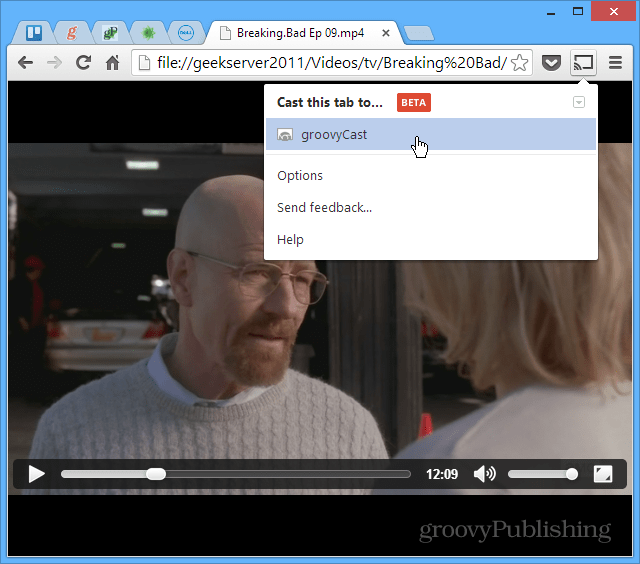
Čia yra MP3 failo srautinio perdavimo pavyzdys.
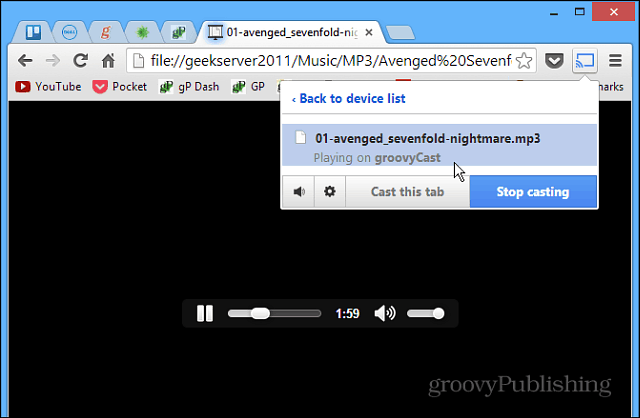
Jūs netgi galite transliuoti suderinamus medijos failus iš „Google“ disko.
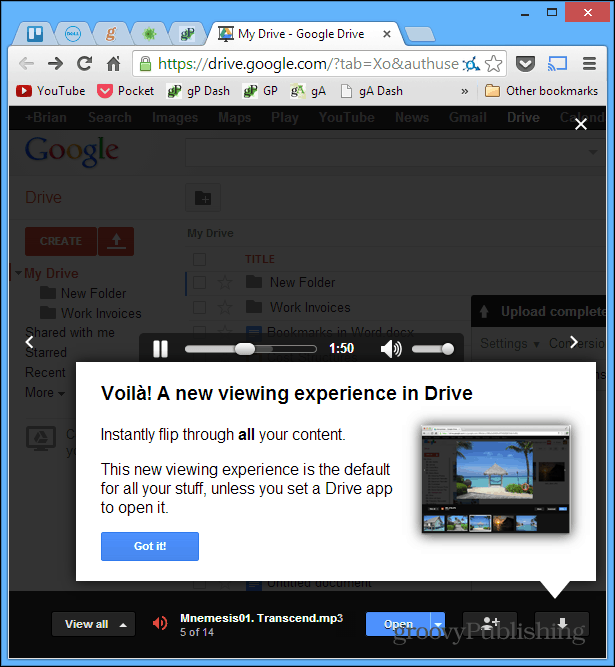
Srauto kokybė priklausys nuo jūsų „WiFi“ maršrutizatoriaus būsenos ir tinklo srauto. Jei kyla srautinio perdavimo problemų, pakeiskite parinktis į žemesnės kokybės nustatymą. Arba, jei viskas vyksta gerai, galite padidinti kokybę - vis dėlto iki 720p.
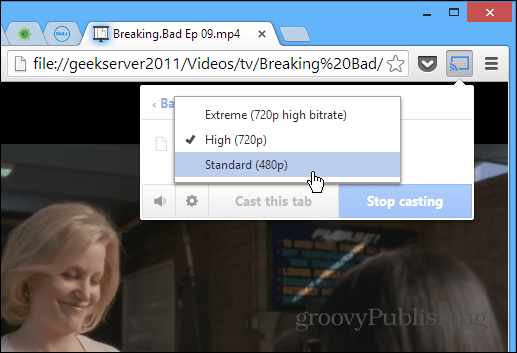
Taip pat norėsite, kad vaizdo įrašas būtų rodomas viso ekrano režimu, kad HDTV jis būtų didesnis. Kitu atveju jis rodomas mažesniu kraštinių santykiu, kuris nėra toks idealus žiūrėti.
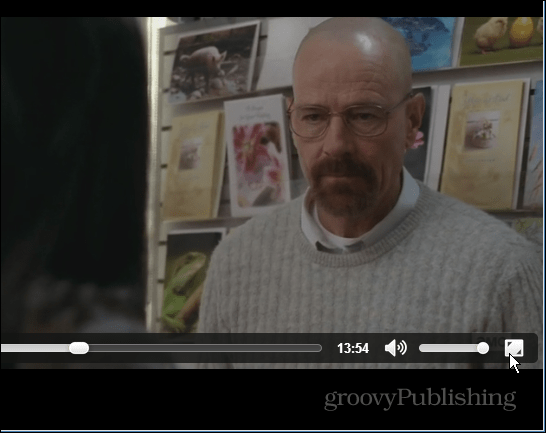
Tada paspauskite Esc, kad išeitumėte iš viso ekrano. Šiame pavyzdyje aš transliuoju vaizdo įrašą iš savo namų serverio, kuris yra puikus, kad jį galite transliuoti ir iš tinklo vietų.
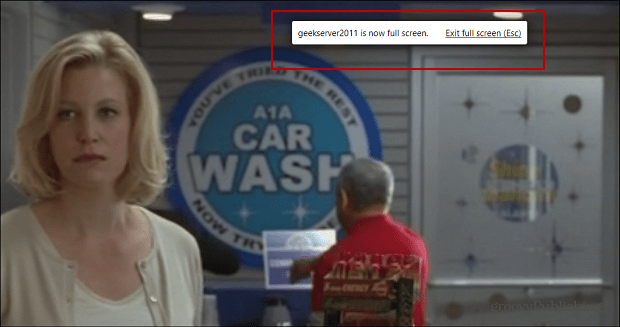
Išvada
Dar keli dalykai, kuriuos reikia paminėti apie „Chromecast“. Nors visi jo vaizdai sukuria įspūdį, kad tiesiog prijunkite lazdelę prie televizoriaus HDMI prievado, taip pat turite ją prijungti prie maitinimo šaltinio. Kartu su juo jungiamas maitinimo laidas. Mano nuomone, tai šiek tiek erzina, bet nebūtinai daro tai sandorio nutraukėju.
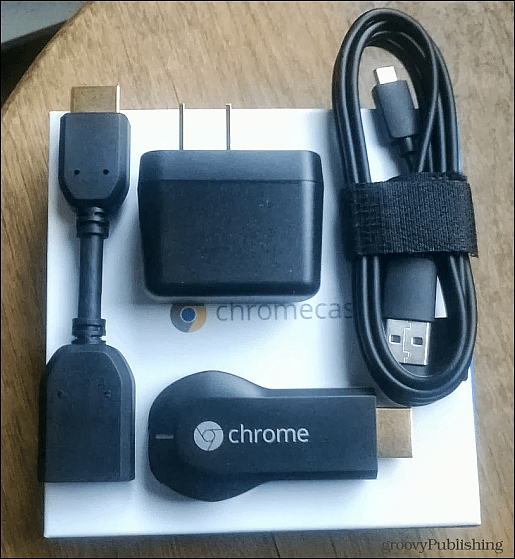
Aš galvojau duoti prietaisui vidutinišką apžvalgą, kol atradau šį būdą, kaip transliuoti vietinę žiniasklaidą. Tiesą sakant, daugumą žiniasklaidos priemonių, kurias išbandžiau šiam straipsniui, srautas buvo tiesiogiai nukreiptas iš mano „Windows Home Server“. Taip pat verta paminėti, kad yra jūsų „iPhone“ ar „iPad“ skirta programa ir atrodo, kad ji veikia taip, kaip reklamuojama.
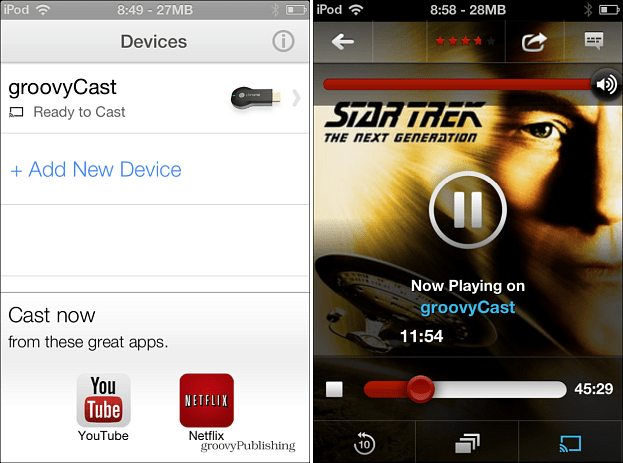
Vis dėlto šį naują įrenginį galima dar daug patobulinti. Jei jau turite Roku arba „Apple TV“ kurį naudojate kaip priedėlį, nėra daug priežasčių įsigyti „Chromecast“, nebent esate panašus į mane, virvelių pjaustytuvasir norite, kad kitas žaislas žiūrėtų vaizdo įrašus ir klausytųsi muzikos.
Ar naudojate „Chromecast“? Palikite komentarą žemiau ir praneškite mums, ką apie tai galvojate.